如何找到您擁有的 iPad 型號
如果您想升级您的 Apple 设备,最好了解您当前的型号。如果您在使用 iPad 时遇到问题并希望在线提交票证,它也会派上用场。但如何找到您拥有的 iPad 型号呢?让我们来了解一下。

iPad 型号约有 10 代,查找您拥有的 iPad 型号可能会令人困惑,但却是必要的。这可以帮助您确定哪款 iPad 适合进行哪项更新以及该更新附带的功能是否可用。那么,让我们看看 6 种方法来帮助您。
1.通过 iPad 设置
使用 iPad 上的“设置”菜单,您应该可以看到设备详细信息,例如当前的 iPadOS 版本、设备容量、iPad 序列号等。您还可以使用它来查看 iPad 的型号,帮助您了解是哪一代你的 iPad 是。以下是如何在 iPad 上访问这些详细信息。
第 1 步: 打开 iPad 上的“设置”应用。然后,点击常规。
第 2 步: 在这里,点击关于。
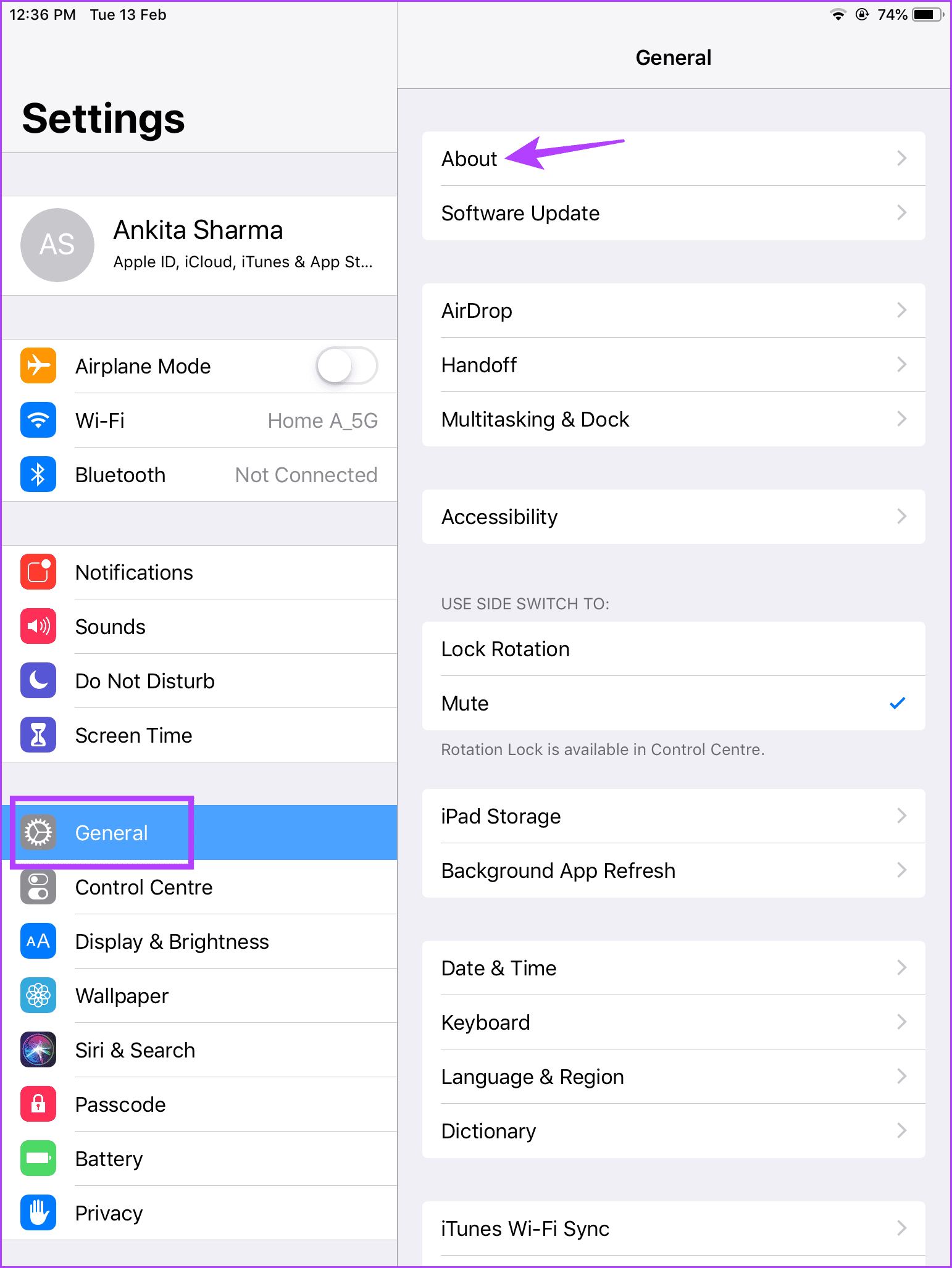
第 3 步: 现在,检查您的 iPad 的详细信息。
注意:您的 iPad 型号必须以 A 开头。因此,如果您的 iPad 型号中包含 /,请点击它以显示设备的完整型号。

2.通过检查iPad机身
在 iPad 的背面,您应该可以找到某些设备详细信息,例如序列号和型号。这两者都可以帮助您在联系 Apple 支持时确定您所使用的 iPad 型号。

这些详细信息应打印在底部。然而,它是用小字母印刷的。您可能需要将 iPad 放置在良好的照明条件下才能正确看到打印的细节。
3.使用包装
iPad 的包装盒上印有所有设备详细信息。这不仅可以帮助通过序列号检查iPad型号,还可以确保iPad是正品。通过 Apple 支持运行序列号,并让他们相应地验证设备详细信息。您还可以使用条形码扫描仪扫描条形码,将序列号详细信息直接发送到您的手机。
提示:如果您是通过 Apple 或授权零售商购买的 iPad,您还可以在购买发票上找到设备详细信息,例如型号、序列号等。
4.通过您的 Apple ID/帐户
iPad 上运行的 Apple ID 还包含与其关联的设备的详细信息。利用这一点,您可以访问您的 Apple ID 设置来了解您的 iPad 的版本。具体方法如下。
第 1 步: 打开“设置”应用,然后点按您的 Apple ID。
第 2 步: 点击底部的“全部显示”(如果有)。
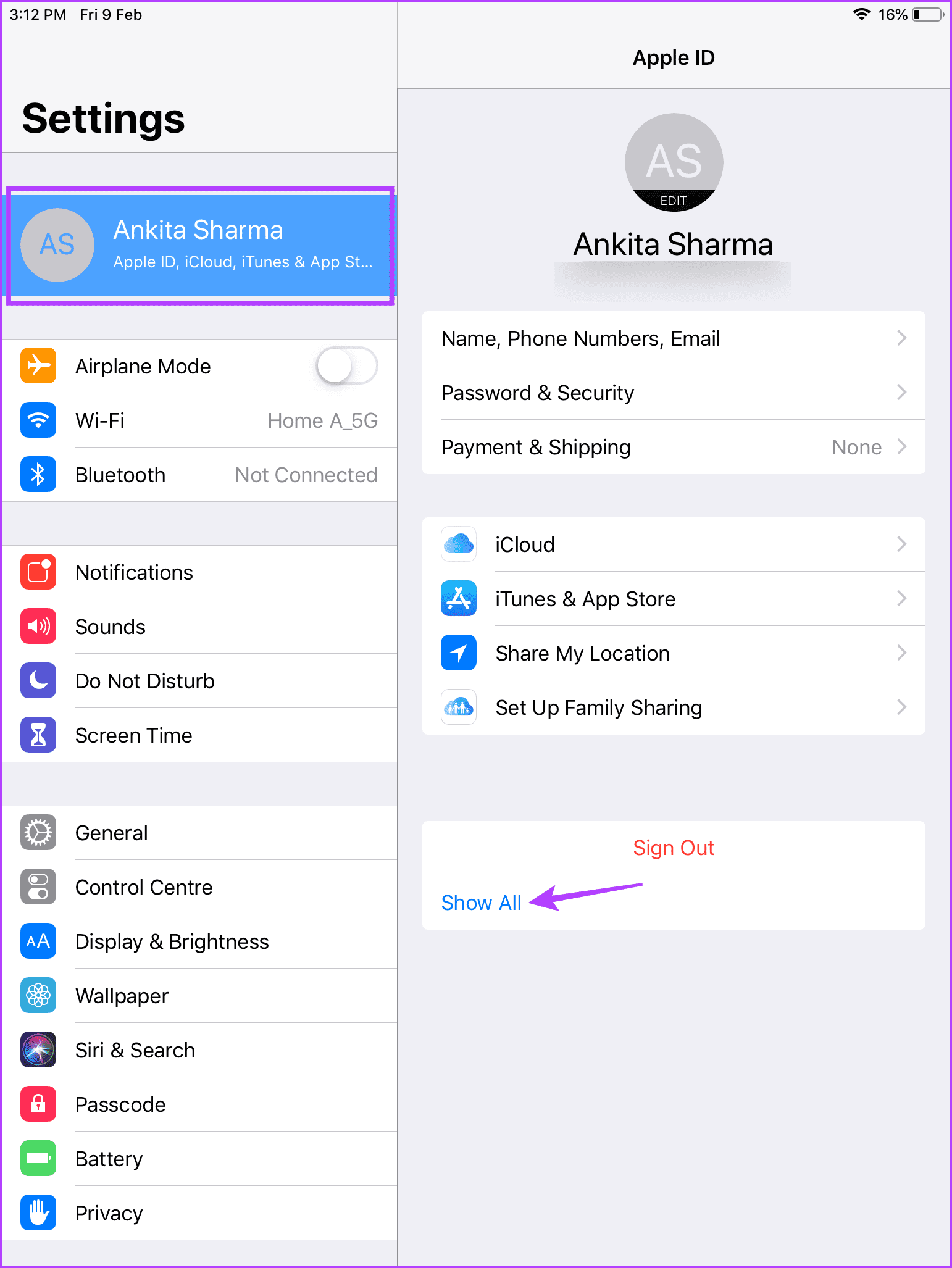
第 3 步: 现在,点击您的 iPad。

第 4 步: 在此,检查与您的 iPad 相关的详细信息。

5.通过进行反向图像搜索
如果您无法访问“设置”菜单或印刷在包装盒或设备上的序列号,请在 iPhone 或 Android 设备上使用 Google Lens。使用此功能,通过 Google Lens 应用中的搜索功能查找 iPad 型号。然后,滚动浏览结果以找到您的 iPad。请按照以下步骤进行操作。
第 1 步: 在您的手机上,打开 Google 智能镜头应用。
第 2 步: 现在,将设备的摄像头对准 iPad。您可以翻转设备以获得更好的效果。
第 3 步: 一旦 iPad 获得焦点,请从菜单选项中点击“搜索”。等待 Google Lens 编译结果。
第 4 步: 现在,滚动浏览结果并找到与您的设备匹配的 iPad。
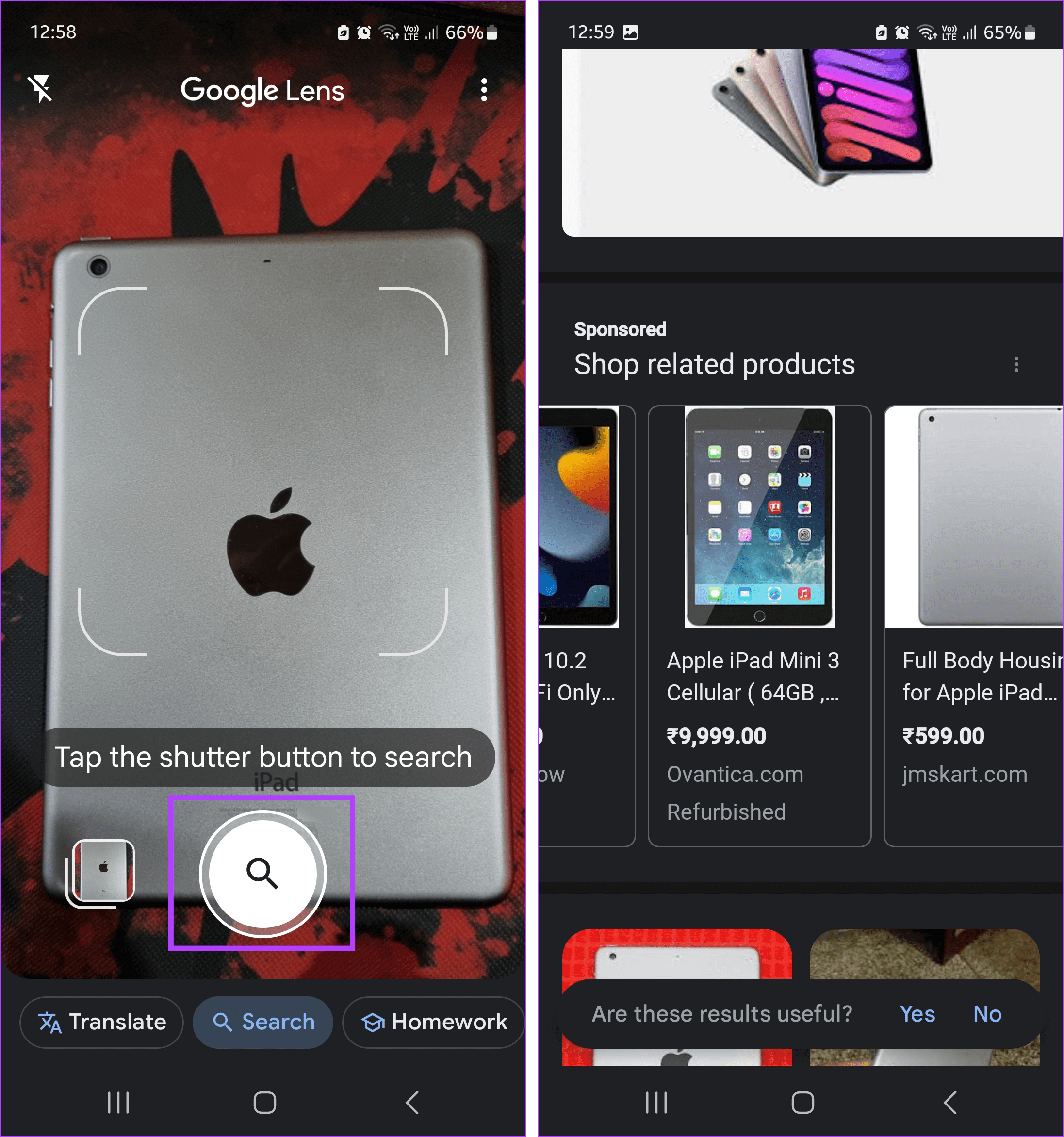
虽然使用 Google Lens 相对容易,但有时可能不准确。如有疑问,请至少使用一个官方来源来仔细检查并确认结果。
6。检查苹果网站
虽然它可能不是最准确的,但请对您的 iPad 进行目视查找以检查它的型号。为此,请检查某些 iPad 功能,例如“主页”按钮、摄像头等,并将它们与其他型号进行比较。这可能会帮助您确定您的 iPad 属于哪一年或哪一代。前往 Apple 的 iPad 列表,将型号与以下几点进行比较。
我。主页按钮可用性
虽然大多数较旧的 iPad 型号都配有“主页”按钮,但较新的型号却缺少该按钮。因此,如果您的 iPad 没有 Home 键,则它可能是 2018 年后发布的 iPad Pro、iPad Air 第 4 代或更早版本、iPad mini 第 6 代或 iPad 第 10 代型号。
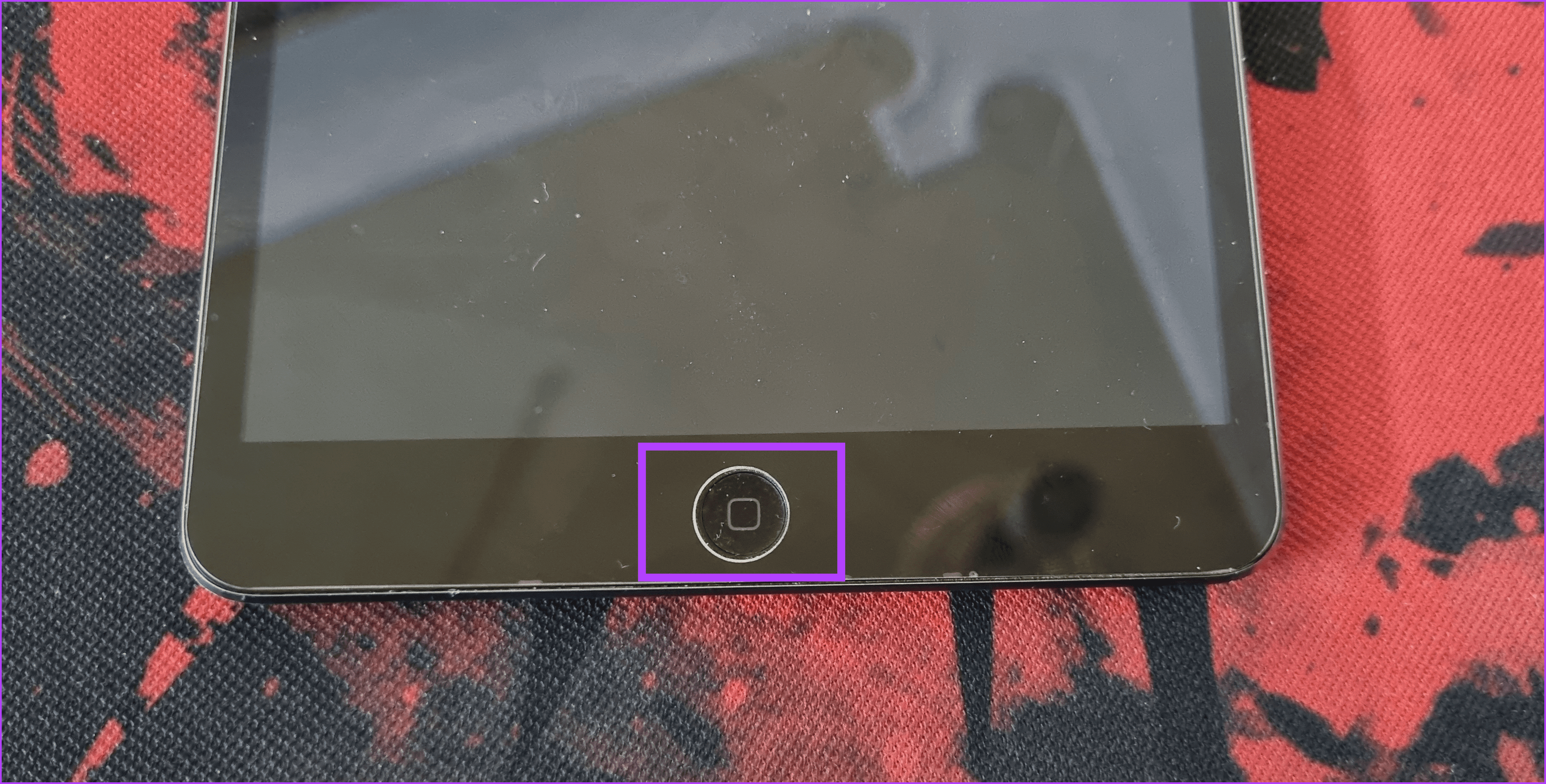
如果可用的主页按钮没有 Touch ID,则您的 iPad 型号可以是 iPad 第 4 代或更低版本、iPad mini 2 或更低版本或 iPad Air 之间的任何型号。
二.相机放置
虽然大多数 iPad 后置摄像头的位置都是相同的,但单镜头和两镜头设置之间的差异使它们与众不同。对于 2020 年及以后发布的 iPad Pro 机型尤其如此。
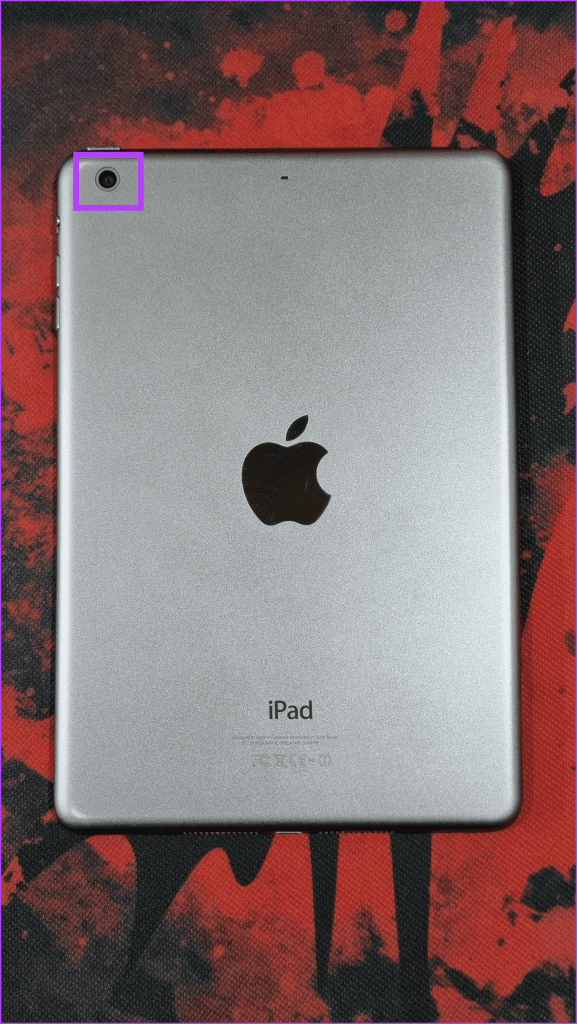
此外,某些较旧的 iPad 型号(例如 iPad 第 5 代及以下型号或 iPad mini 第 5 代及以下型号)与较新型号相比,相机镜头相对较小。
奖励:曾经发布的所有 iPad 列表(按年份)
如果您想查找在您的设备之前或之后发布的 iPad 型号,请继续阅读,因为我们列出了曾经发布的所有 iPad(按年份),从最新的开始。
提示: 如果在手机上查看此列表,请使用 iPhone 或 Android 设备上的 Control F 快捷键快速跳转到相关型号。
| iPad 名称和世代 | 发布年份 | 关联 型号 |
| iPad Pro 12.9 英寸(第 6 代) | 2022 | A2436、A2437、A2764、 A2766 |
| iPad Pro 11 英寸(第 4 代) | 2022 | A2759、A2761、A2435、A2762 |
| iPad Air(第 5 代) | 2022 | A2588、A2589、A2591 |
| iPad(第 10 代) | 2022年 | A2696、A2757、A2777、A3162 |
| iPad Pro 12.9英寸(第5代) | 2021年 | A2378 , A2461, A2379, A2462 |
| iPad Pro 11 英寸(第 3 代) | 2021 | A2377, A2459, A2301, A2460 |
| iPad(第 9 代) | 2021 | A2602、A2604、A2603、A2605 |
| iPad mini(第 6 代)第 1 代) | 2021 年 | A2567、A2568、A2569 |
| iPad Pro 12.9 英寸(第 4 代) | 2020 年 | A2229、A2069、A2232、A2233 |
| iPad Pro 11 英寸(第 2 代) | 2020 | A2228、A2068、A2230 , A2231 |
| iPad Air(第 4 代) | 2020 | A2316、A2324、A2325、A2072 |
| iPad(第 8 代) | 2020 | A2270、A2428、A2429、A2430 |
| iPad(第 7 代) | 2019 | A2197、A2200、A2198 |
| iPad Air(第 3 代) | 2019 | A2152、A2123、A2153、A2154 |
| iPad mini(第 5 代) | 2019 | A2133、A2124、A2126、A2125 |
| iPad Pro 12.9 英寸(第 3 代) | 2018 | A1876、A2014、A1895、A1983 |
| iPad Pro 11 英寸 | 2018 | A1980、A2013、A1934、A1979 |
| iPad(第 6 代) | 2018 | A1893、A1954 |
| iPad Pro 12.9 英寸(第 2 代) | 2017 | A1670、A1671、A1821 |
| iPad Pro(10.5 英寸) | 2017 年 | A1701、A1709、A1852 |
| iPad(第五代) | 2017 年 | A1822、A1823 |
| iPad Pro (9.7 英寸) | 2016 | A1673、A1674、A1675 |
| iPad mini 4 | 2015 年末 | A1538、A1550 |
| iPad Pro(12.9 英寸) | 2015年 | A1584、A1652 |
| iPad Air 2 | 2014年末 | A1566、A1567 |
| iPad mini 3 | 2014 年末 | A1599、A1600 |
| iPad Air | 2013 年末、年初2014年 | A1474、A1475、A1476 |
| iPad mini 2 | 2013年末、2014年初 | A1489、A1490、A1491 |
| iPad(第 4 代) | 2012 年末 | A1458、A1459、A1460 |
| iPad mini | 2012 年末 | A1432、A1454、A1455 |
| iPad(第 3 代) | 2012 年初 | A1416 , A1430, A1403 |
| iPad 2 | 2011 | A1395, A1396, A1397 |
| iPad | 2010 | A1219, A1337 |
找到您的 iPad
一旦您知道自己拥有什么 iPad,您不仅可以查找规格,还可以相应地选择设备配件。我们希望本文能帮助您找到您拥有的 iPad 型号。您还可以查看我们的指南,了解如何使用小部件和动态壁纸个性化您的 iPad 锁定屏幕。
-
 Mac上如何刪除重複照片?數字混亂是一個常見的問題,尤其是照片。 大多數人從相似角度拍攝了許多鏡頭,從而導致其設備和MAC的重複圖像擴散。本文提供了幾種識別和刪除這些冗餘照片,釋放有價值的存儲空間並改善Mac性能的方法。 重複照片會隨著時間的推移積累,減慢了Mac並消耗存儲空間。它們不僅限於圖片文件夾;他們經常居住在下載,...軟體教學 發佈於2025-05-02
Mac上如何刪除重複照片?數字混亂是一個常見的問題,尤其是照片。 大多數人從相似角度拍攝了許多鏡頭,從而導致其設備和MAC的重複圖像擴散。本文提供了幾種識別和刪除這些冗餘照片,釋放有價值的存儲空間並改善Mac性能的方法。 重複照片會隨著時間的推移積累,減慢了Mac並消耗存儲空間。它們不僅限於圖片文件夾;他們經常居住在下載,...軟體教學 發佈於2025-05-02 -
 2025年最佳太陽能充電器推薦Whether you often camp off the grid, go backpacking, or grapple with power outages, a solar charger is a nifty gadget to have in your arsenal. It can ...軟體教學 發佈於2025-05-02
2025年最佳太陽能充電器推薦Whether you often camp off the grid, go backpacking, or grapple with power outages, a solar charger is a nifty gadget to have in your arsenal. It can ...軟體教學 發佈於2025-05-02 -
 重置手機不丟數據的終極攻略使您的智能手機恢復活力:出廠設置指南 還記得在新手機上電力的初始刺激嗎? 原始的界面,閃電快速和無限潛力?您可以隨時使用iPhone或Android設備的出廠設備重新捕獲這種感覺。 出廠重置不僅僅是一個新的開始;它是解決持久軟件故障,刪除不必要的應用程序和惡意軟件以及收回寶貴的存儲空間的強大工具。...軟體教學 發佈於2025-05-01
重置手機不丟數據的終極攻略使您的智能手機恢復活力:出廠設置指南 還記得在新手機上電力的初始刺激嗎? 原始的界面,閃電快速和無限潛力?您可以隨時使用iPhone或Android設備的出廠設備重新捕獲這種感覺。 出廠重置不僅僅是一個新的開始;它是解決持久軟件故障,刪除不必要的應用程序和惡意軟件以及收回寶貴的存儲空間的強大工具。...軟體教學 發佈於2025-05-01 -
 蘋果新版Messages應用7大實用技巧iMessage的隱藏寶石:掌握iOS 16的增強消息傳遞功能 蘋果的安全消息平台Imessage自2011年首次亮相以來,它已經顯著發展。 iOS 16引入了幾種增強功能,使其更強大。本指南重點介紹iMessage到imessage通信(藍色氣泡)。 當消息傳遞非應用程序用戶時,功能可能會有...軟體教學 發佈於2025-05-01
蘋果新版Messages應用7大實用技巧iMessage的隱藏寶石:掌握iOS 16的增強消息傳遞功能 蘋果的安全消息平台Imessage自2011年首次亮相以來,它已經顯著發展。 iOS 16引入了幾種增強功能,使其更強大。本指南重點介紹iMessage到imessage通信(藍色氣泡)。 當消息傳遞非應用程序用戶時,功能可能會有...軟體教學 發佈於2025-05-01 -
 如何在Instagram、Facebook、X等社交平台上隱藏自己這是在Facebook,Instagram和X(以前為Twitter)上最小化您的在線足蹟的方法:大多數平台都提供可見性設置。 在註冊期間,使用最少的個人信息:考慮替代名稱和個人資料圖片。避免共享您的電話號碼(或使用次要的電話),因為平台通常會根據聯繫人建議連接。 如果可能的話,請使用燃燒器電子...軟體教學 發佈於2025-05-01
如何在Instagram、Facebook、X等社交平台上隱藏自己這是在Facebook,Instagram和X(以前為Twitter)上最小化您的在線足蹟的方法:大多數平台都提供可見性設置。 在註冊期間,使用最少的個人信息:考慮替代名稱和個人資料圖片。避免共享您的電話號碼(或使用次要的電話),因為平台通常會根據聯繫人建議連接。 如果可能的話,請使用燃燒器電子...軟體教學 發佈於2025-05-01 -
 手機如何傳真文件的簡單教程一些組織仍然不通過電子郵件接受文檔 - 您可能需要傳真文件。不,您不能將智能手機的手機連接用作傳真機或撥號調製解調器。您需要依靠為您提供傳真的應用程序或第三方服務,就像您將偶爾從PC發送傳真一樣。 是的,這將使您花費您,但是,儘管這會花費您,但它可以節省您的錢,而且比其他替代方案更方便。替代方案是付...軟體教學 發佈於2025-04-29
手機如何傳真文件的簡單教程一些組織仍然不通過電子郵件接受文檔 - 您可能需要傳真文件。不,您不能將智能手機的手機連接用作傳真機或撥號調製解調器。您需要依靠為您提供傳真的應用程序或第三方服務,就像您將偶爾從PC發送傳真一樣。 是的,這將使您花費您,但是,儘管這會花費您,但它可以節省您的錢,而且比其他替代方案更方便。替代方案是付...軟體教學 發佈於2025-04-29 -
 Mac臨時文件如何刪除?查找與清除方法在Mac上清除臨時文件:回收磁盤空間並提高性能 通常被忽略的臨時文件可以在Mac上消耗大量磁盤空間,從而影響性能。本指南詳細詳細介紹了手冊和自動化方法,可有效刪除這些文件,釋放存儲並改善MacBook的速度和穩定性。 什麼是臨時文件? 臨時文件,主要是緩存和日誌文件,是由應用程序和瀏覽器創建的。 ...軟體教學 發佈於2025-04-29
Mac臨時文件如何刪除?查找與清除方法在Mac上清除臨時文件:回收磁盤空間並提高性能 通常被忽略的臨時文件可以在Mac上消耗大量磁盤空間,從而影響性能。本指南詳細詳細介紹了手冊和自動化方法,可有效刪除這些文件,釋放存儲並改善MacBook的速度和穩定性。 什麼是臨時文件? 臨時文件,主要是緩存和日誌文件,是由應用程序和瀏覽器創建的。 ...軟體教學 發佈於2025-04-29 -
 Windows音量卡在100%?試試這些解決方法Windows音量卡在100%?輕鬆修復! 電腦音量問題令人頭疼!如果你的Windows音量一直卡在100%,別擔心,MiniTool這篇指南將助你快速解決! 每次重啟電腦,音量滑塊就失靈,無論設置為多少,都停留在100%。我發現禁用Synaptics音頻驅動程序可以解決問題,但下次重啟後又失效...軟體教學 發佈於2025-04-29
Windows音量卡在100%?試試這些解決方法Windows音量卡在100%?輕鬆修復! 電腦音量問題令人頭疼!如果你的Windows音量一直卡在100%,別擔心,MiniTool這篇指南將助你快速解決! 每次重啟電腦,音量滑塊就失靈,無論設置為多少,都停留在100%。我發現禁用Synaptics音頻驅動程序可以解決問題,但下次重啟後又失效...軟體教學 發佈於2025-04-29 -
 如何從人物查找網站刪除你的數據[2 本文最後一次更新於2025年2月24日。 許多人都不知道很容易在線訪問他們的大量個人數據。這包括敏感信息,例如您的姓名,年齡,地址,聯繫方式,關係狀態甚至法院記錄。許多網站,通常是收費的,並提供此信息。雖然可以拆除,但這可能是一個具有挑戰性的過程。 根據電子邊界基金會研究副總監Gennie G...軟體教學 發佈於2025-04-21
如何從人物查找網站刪除你的數據[2 本文最後一次更新於2025年2月24日。 許多人都不知道很容易在線訪問他們的大量個人數據。這包括敏感信息,例如您的姓名,年齡,地址,聯繫方式,關係狀態甚至法院記錄。許多網站,通常是收費的,並提供此信息。雖然可以拆除,但這可能是一個具有挑戰性的過程。 根據電子邊界基金會研究副總監Gennie G...軟體教學 發佈於2025-04-21 -
 iPad如何偽裝成筆記本電腦此更新的文章(最初發佈於2019年10月31日)探討瞭如何使用iPados 16 beta功能將iPad轉換為筆記本電腦替代方案。 文章強調,儘管Apple長期以來一直將iPad作為筆記本電腦替代品提升,但iPados顯著增強了此功能。 [2 [2 在最大化iPados功能之前,鍵盤至關重要。 ...軟體教學 發佈於2025-04-21
iPad如何偽裝成筆記本電腦此更新的文章(最初發佈於2019年10月31日)探討瞭如何使用iPados 16 beta功能將iPad轉換為筆記本電腦替代方案。 文章強調,儘管Apple長期以來一直將iPad作為筆記本電腦替代品提升,但iPados顯著增強了此功能。 [2 [2 在最大化iPados功能之前,鍵盤至關重要。 ...軟體教學 發佈於2025-04-21 -
 如何清理Mac郵箱緩存? Mac上如何刪除?本指南說明瞭如何在Mac上清除郵件緩存,從而解決了諸如慢速性能和電子郵件加載問題之類的常見問題。 MacOS郵件應用程序雖然受歡迎,但由於較大的緩存可能會變得遲鈍。本文詳細介紹了郵件緩存是什麼,為什麼清除郵件是有益的,以及如何影響性能。 它還提供了清除緩存的手冊和自動化方法。 [2 郵件應用程...軟體教學 發佈於2025-04-21
如何清理Mac郵箱緩存? Mac上如何刪除?本指南說明瞭如何在Mac上清除郵件緩存,從而解決了諸如慢速性能和電子郵件加載問題之類的常見問題。 MacOS郵件應用程序雖然受歡迎,但由於較大的緩存可能會變得遲鈍。本文詳細介紹了郵件緩存是什麼,為什麼清除郵件是有益的,以及如何影響性能。 它還提供了清除緩存的手冊和自動化方法。 [2 郵件應用程...軟體教學 發佈於2025-04-21 -
 如何優先分配WiFi給最需要的設備現代家庭通常有多個設備同時連接Wi-Fi訪問網絡,這常常導致帶寬緊張,尤其是在進行在線遊戲或視頻流媒體等高帶寬需求活動時。 為了幫助您管理網絡負載,一些路由器(例如Google、Netgear、Eero等廠商生產的路由器)提供了一種名為“服務質量”(QoS)的功能。簡單來說,它允許您優先處理Wi...軟體教學 發佈於2025-04-19
如何優先分配WiFi給最需要的設備現代家庭通常有多個設備同時連接Wi-Fi訪問網絡,這常常導致帶寬緊張,尤其是在進行在線遊戲或視頻流媒體等高帶寬需求活動時。 為了幫助您管理網絡負載,一些路由器(例如Google、Netgear、Eero等廠商生產的路由器)提供了一種名為“服務質量”(QoS)的功能。簡單來說,它允許您優先處理Wi...軟體教學 發佈於2025-04-19 -
 McAfee殺毒軟件測評:夠用嗎? 【功能、價格】McAfee:老將防病毒,但這是Mac的最佳嗎? 什麼是mcafee? McAfee提供了領先的網絡安全解決方案,包括功能強大的防病毒軟件,具有諸如VPN,密碼管理和身份保護的集成功能。 訂閱計劃,例如全面保護和LiveAfe,滿足不同的用戶需求和預算。 McAfee Antivirus...軟體教學 發佈於2025-04-19
McAfee殺毒軟件測評:夠用嗎? 【功能、價格】McAfee:老將防病毒,但這是Mac的最佳嗎? 什麼是mcafee? McAfee提供了領先的網絡安全解決方案,包括功能強大的防病毒軟件,具有諸如VPN,密碼管理和身份保護的集成功能。 訂閱計劃,例如全面保護和LiveAfe,滿足不同的用戶需求和預算。 McAfee Antivirus...軟體教學 發佈於2025-04-19 -
 OnePlus Watch 3推遲至四月,因搞笑問題期待已久的OnePlus Watch 3智能手錶發布後,購買計劃可能需要稍作調整。一處令人哭笑不得的生產問題導致OnePlus不得不推遲大部分手錶的出貨。 OnePlus宣布,其最新智能手錶OnePlus Watch 3的發布將推遲到2025年4月。原定於今天發布,由於OnePlus在預購期間已...軟體教學 發佈於2025-04-19
OnePlus Watch 3推遲至四月,因搞笑問題期待已久的OnePlus Watch 3智能手錶發布後,購買計劃可能需要稍作調整。一處令人哭笑不得的生產問題導致OnePlus不得不推遲大部分手錶的出貨。 OnePlus宣布,其最新智能手錶OnePlus Watch 3的發布將推遲到2025年4月。原定於今天發布,由於OnePlus在預購期間已...軟體教學 發佈於2025-04-19 -
 充分利用iPhone背部輕點功能的技巧多年來,蘋果公司開發了大量工具,讓使用iPhone變得更加便捷。 “輕點背面”功能雖然名稱平淡無奇,卻常常被忽視。它可能不夠炫目,但這個輔助功能快捷鍵能讓你快速訪問許多難以打開的功能。你只需輕點手機背面兩下或三下即可。 沒錯——就是手機背面。如果你熟悉這個快捷鍵或iOS輔助功能設置,這對你來說不...軟體教學 發佈於2025-04-18
充分利用iPhone背部輕點功能的技巧多年來,蘋果公司開發了大量工具,讓使用iPhone變得更加便捷。 “輕點背面”功能雖然名稱平淡無奇,卻常常被忽視。它可能不夠炫目,但這個輔助功能快捷鍵能讓你快速訪問許多難以打開的功能。你只需輕點手機背面兩下或三下即可。 沒錯——就是手機背面。如果你熟悉這個快捷鍵或iOS輔助功能設置,這對你來說不...軟體教學 發佈於2025-04-18
學習中文
- 1 走路用中文怎麼說? 走路中文發音,走路中文學習
- 2 坐飛機用中文怎麼說? 坐飞机中文發音,坐飞机中文學習
- 3 坐火車用中文怎麼說? 坐火车中文發音,坐火车中文學習
- 4 坐車用中文怎麼說? 坐车中文發音,坐车中文學習
- 5 開車用中文怎麼說? 开车中文發音,开车中文學習
- 6 游泳用中文怎麼說? 游泳中文發音,游泳中文學習
- 7 騎自行車用中文怎麼說? 骑自行车中文發音,骑自行车中文學習
- 8 你好用中文怎麼說? 你好中文發音,你好中文學習
- 9 謝謝用中文怎麼說? 谢谢中文發音,谢谢中文學習
- 10 How to say goodbye in Chinese? 再见Chinese pronunciation, 再见Chinese learning

























